Mục lục
Bạn đang dùng Wi-Fi của mạng VNPT và muốn ẩn tên Wi-Fi VNPT để tránh nguy cơ bị xâm nhập, dùng trộm Wi-Fi làm mạng bị chậm. Bài viết này sẽ hướng dẫn các bạn cách ẩn tên Wi-Fi VNPT để tránh nguy cơ bị xâm nhập.
I. Lợi ích việc ẩn tên Wi-Fi
- Tránh nguy cơ bị xâm nhập.
- Tăng bảo mật.
- Tránh nguy cơ bị dùng trộm Wi-Fi.
- Tránh bị khách đến nhà xin password Wi-Fi.
II. Hướng dẫn ẩn tên Wi-Fi VNPT cực đơn giản
1. Hướng dẫn nhanh
Truy cập vào địa chỉ 192.168.1.1 > Nhập User và Password, bấm Login > Chọn Network Setting > Chọn Wireless > Chọn Hide Access Point, nhập tên SSID, chọn Country, nhập Country RegRew, nhập Max Clients, chọn Apply/Save.
2. Hướng dẫn chi tiết
Bước 1: Truy cập vào địa chỉ 192.168.1.1.
![]()
Truy cập vào địa chỉ 192.168.1.1
Bạn đang đọc: Cách ẩn tên Wi-Fi VNPT để tránh nguy cơ bị xâm nhập
Bước 2: Nhập User và Password, bấm Login.
Ngoài ra, nếu ko có modem bên cạnh, bạn hoàn toàn có thể nhập thông tin mặc định như sau :
username: admin
password: admin
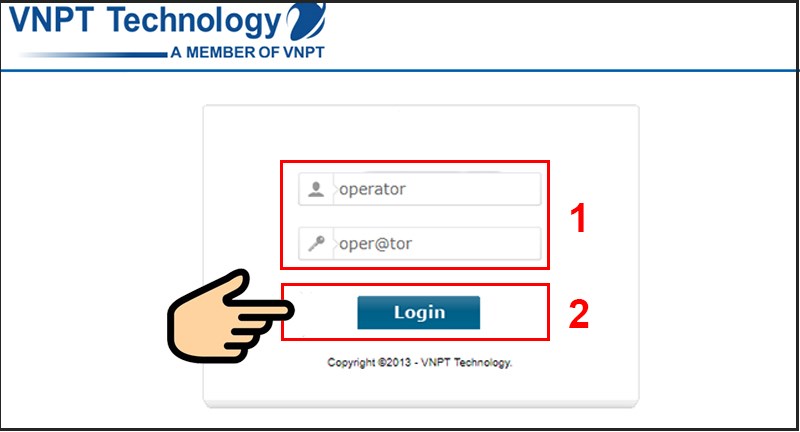
Nhập User và Password, bấm Login
Bước 3: Chọn Network Setting > Chọn Wireless > Chọn Hide Access Point > Chọn Apply/Save. Vậy là bạn đã ấn tên Wi-Fi VNPT thành công rồi.
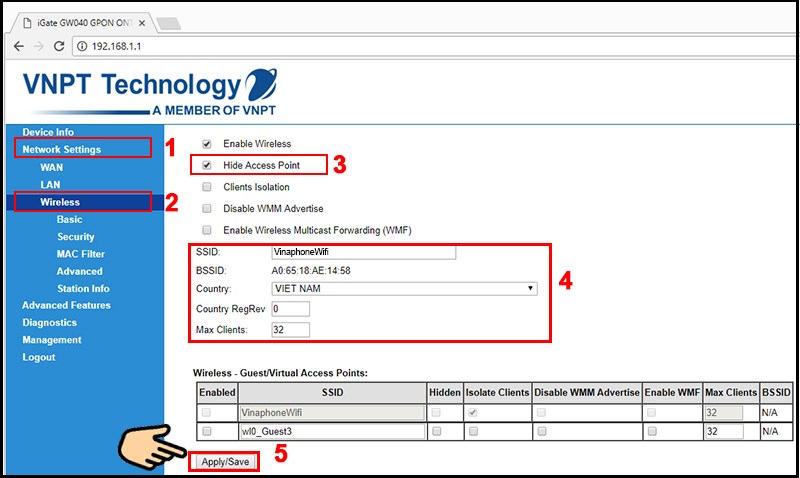
Chọn Hide Access Point
III. Hướng dẫn kết nối với Wi-Fi bị ẩn
1. Hướng dẫn nhanh
Trên Máy tính, PC:
Bạn click vào biểu tượng tìm kiếm ở góc bên trái phía dưới và nhập Settings > Chọn Settings > Chọn Network & Internet > Chọn Wi-Fi > Chọn Manage known networks > Chọn Add a new network > Nhập tên Wi-Fi tại Network name, tại dòng Security type chọn kiểu bảo mật Wi-Fi WPA2-Personal AES, nhập mật khẩu Wi-Fi tại mục Security Key, Chọn Connect Automatically để tự động kết nối > Chọn Save là xong.
Trên điện thoại:
Vào Cài đặt > Chọn Wi-Fi > Chọn Khác… > Nhập Tên Wi-Fi, chọn WPA2 tại Bảo mật, nhập Mật khẩu > chọn Kết nối.
2. Hướng dẫn chi tiết
Trên Máy tính, PC:
Bước 1: Bạn click vào biểu tượng tìm kiếm ở góc bên trái phía dưới và nhập Settings > Chọn Settings.
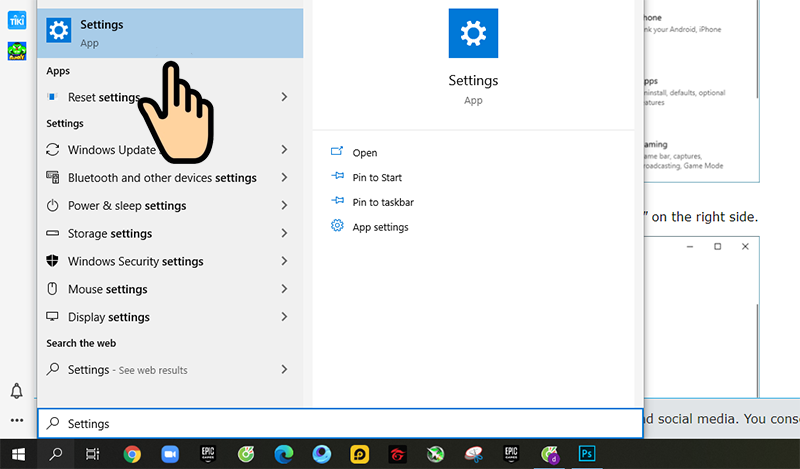
Click vào hình tượng tìm kiếm ở góc bên trái phía dưới và nhập Settings
Bước 2: Chọn Network & Internet.
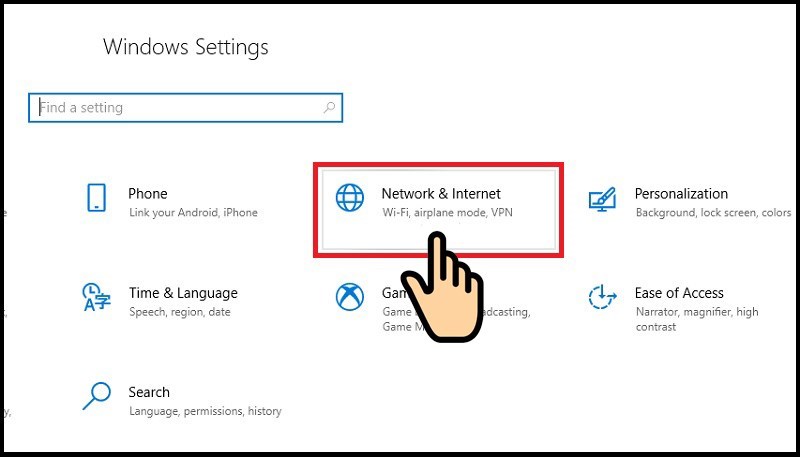
Chọn Network và Internet
Bước 3: Chọn Wi-Fi > Chọn Manage known networks.
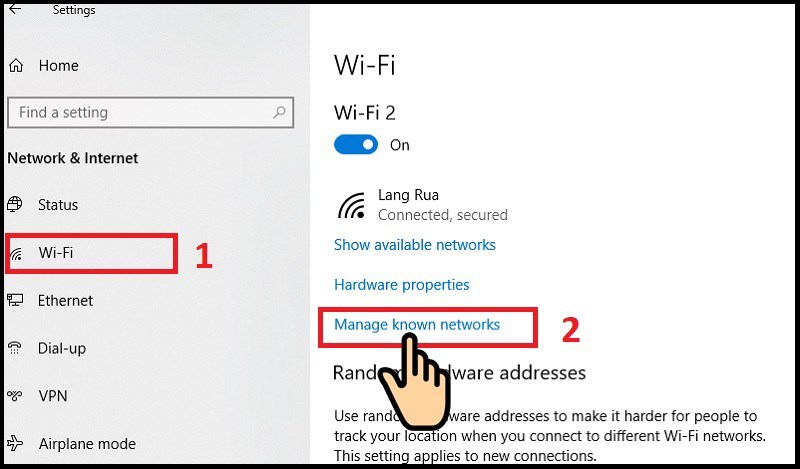
Chọn Manage known networks
Bước 4: Chọn Add a new network.
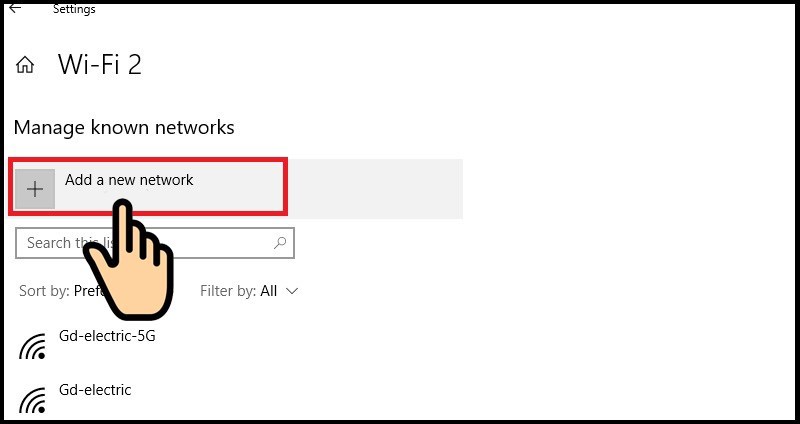
Chọn Add a new network
Bước 5: Nhập tên Wi-Fi tại Network name, tại dòng Security type chọn kiểu bảo mật Wi-Fi WPA2-Personal AES, nhập mật khẩu Wi-Fi tại mục Security Key, Chọn Connect Automatically để tự động kết nối > Chọn Save là xong.
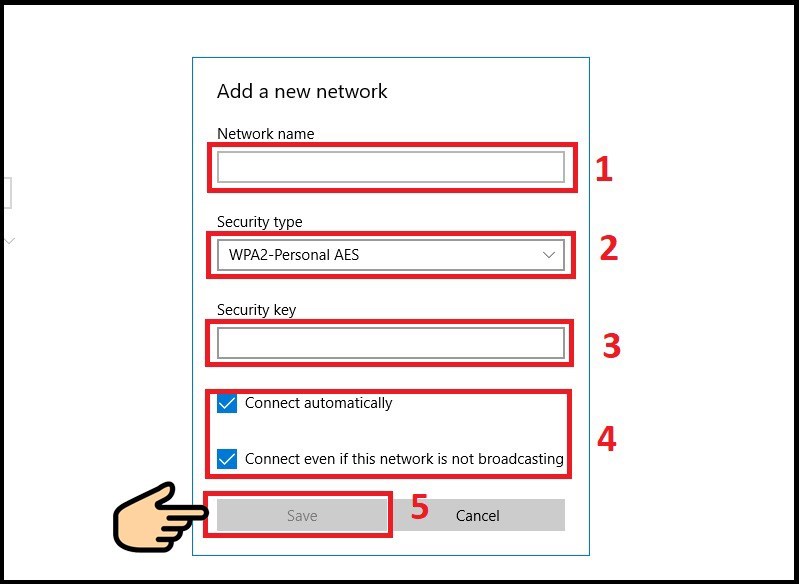
Nhập tên Wi-Fi, bảo mật thông tin, password
Trên điện thoại:
Bước 1: Vào Cài đặt > Chọn Wi-Fi.
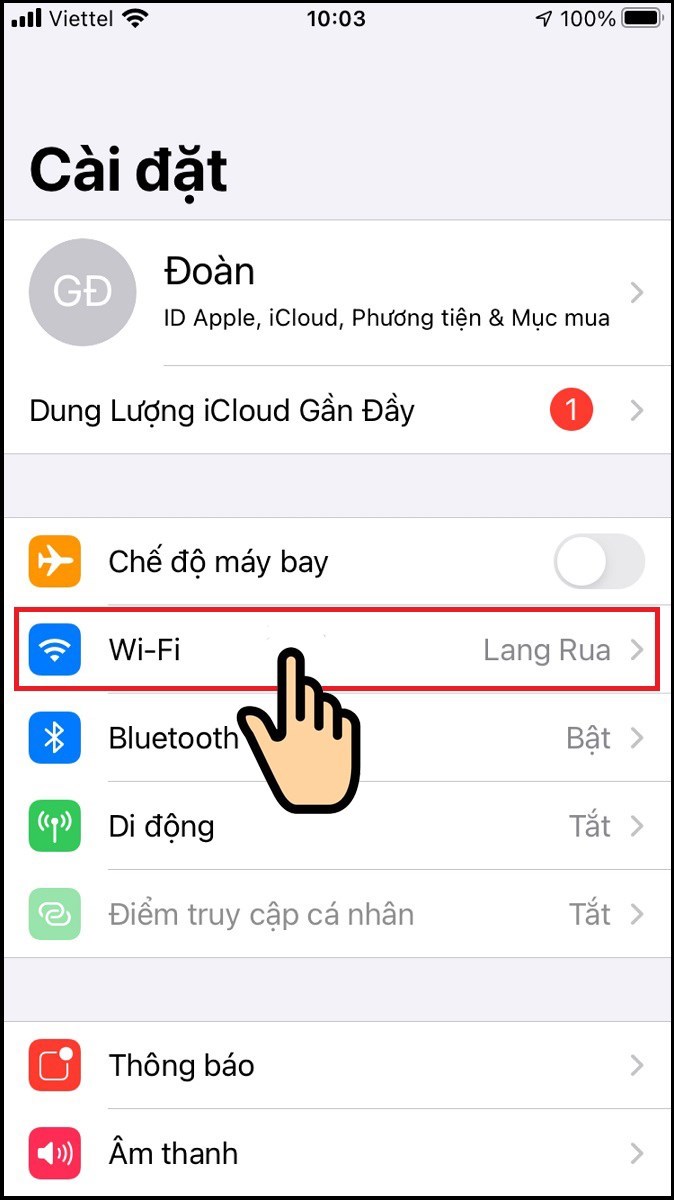
Vào Cài đặt
Bước 2: Chọn Khác….
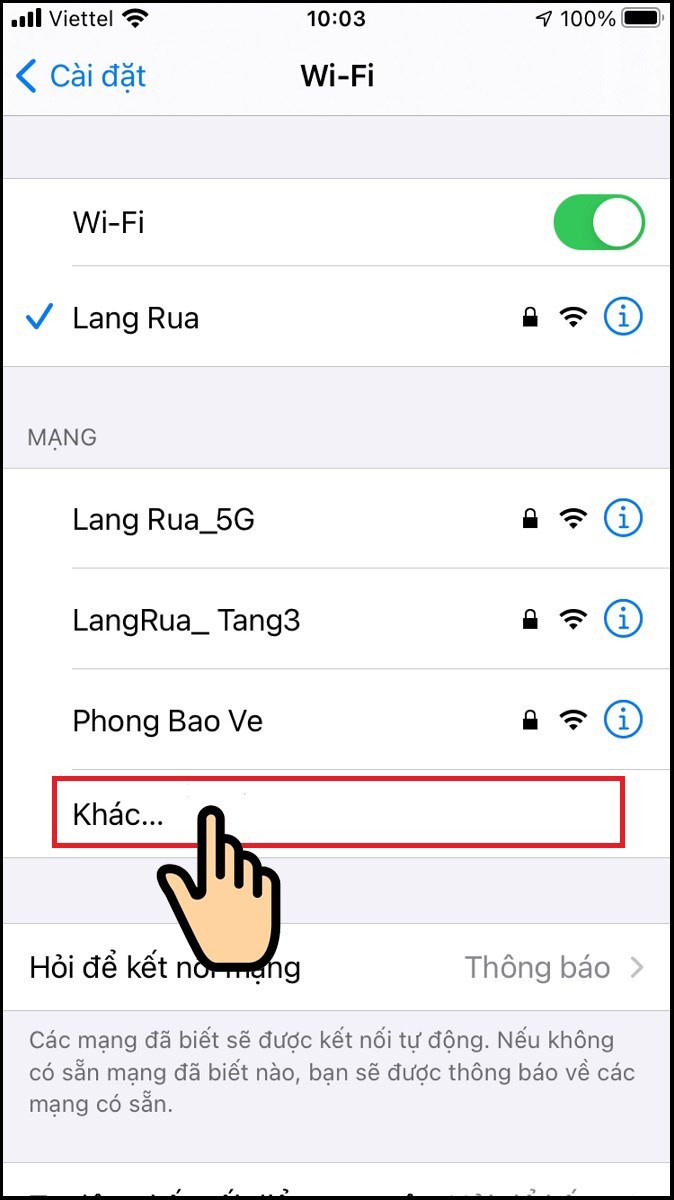
Chọn Khác ….
Bước 3: Nhập Tên Wi-Fi, chọn WPA2 tại Bảo mật, nhập Mật khẩu > chọn Kết nối.
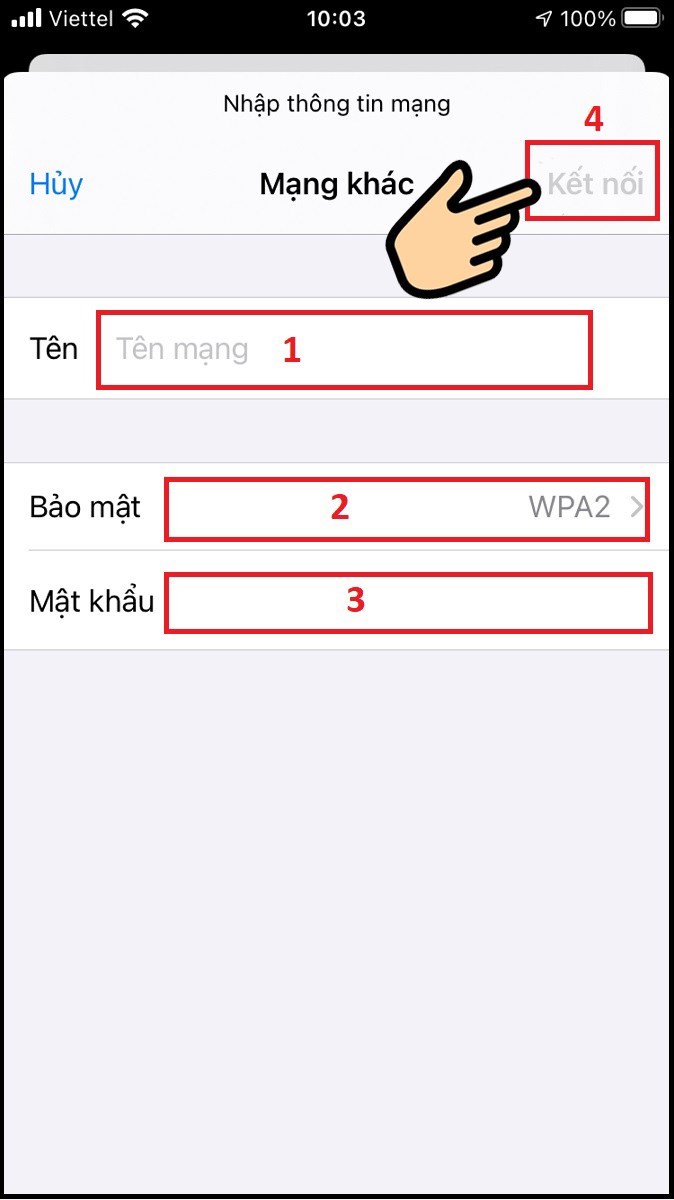
Nhập Tên Wi-Fi, chọn WPA2 tại Bảo mật, nhập Mật khẩuChỉ với mấy bước đơn thuần bạn đã hoàn toàn có thể thuận tiện ẩn tên Wi-Fi VNPT để tránh rủi ro tiềm ẩn bị xâm nhập, hack Wi-Fi chùa làm ảnh hướng đến vận tốc truyền mạng hơn nữa còn tránh được việc hàng xóm xin password Wi-Fi. Chúc bạn thành công xuất sắc
Source: https://expgg.vn
Category: Thông tin









